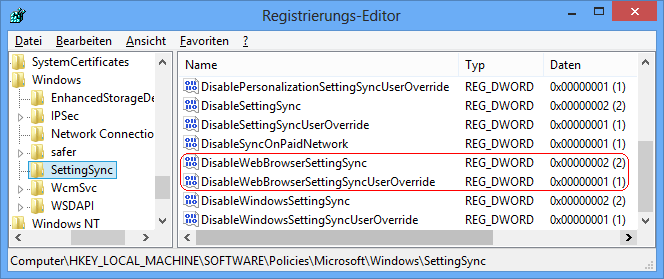|
Die Browsereinstellungen wie Verlauf oder Favoriten können bei der Verwendung eines Microsoft-Kontos (E-Mail-Adresse) bei der Benutzeranmeldung synchronisiert werden. Diese Funktion ist hilfreich, damit auf verschiedenen Rechnern immer die selbe Arbeitsumgebung vorhanden ist. Ob bei einer Synchronisation die Browsereinstellungen mit enthalten sind, kann ein Benutzer über die Option "Browser" unter "Zu synchronisierende Einstellungen" auf der Seite "Einstellungen synchronisieren" (PC-Einstellungen) festlegen. Das Verhalten kann aber auch über zwei Schlüssel in der Registrierung gesteuert werden. Je nach Konfiguration kann ein Benutzer die Vorgaben dann nicht mehr über die Benutzeroberfläche ändern.
So geht's:
- Starten Sie ...\windows\regedit.exe bzw. ...\winnt\regedt32.exe.
- Klicken Sie sich durch folgende Schlüssel (Ordner) hindurch:
HKEY_LOCAL_MACHINE
Softwarer
Policies
Microsoft
Windows
SettingSync
Falls die letzten Schlüssel noch nicht existieren, dann müssen Sie diese erstellen. Dazu klicken Sie mit der rechten Maustaste in das rechte Fenster. Im Kontextmenü wählen Sie "Neu" > "Schlüssel".
- Browsereinstellungen nicht synchronisieren:
- Doppelklicken Sie auf den Schlüssel "DisableWebBrowserSettingSync".
Falls dieser Schlüssel noch nicht existiert, dann müssen Sie ihn erstellen. Dazu klicken Sie mit der rechten Maustaste in das rechte Fenster. Im Kontextmenü wählen Sie "Neu" > "DWORD-Wert" (REG_DWORD). Als Schlüsselnamen geben Sie "DisableWebBrowserSettingSync" ein.
- Ändern Sie den Wert ggf. von "0" (erlaubt) auf "2" (deaktiviert).
- Benutzeraktivierung erlauben / verhindern:
- Doppelklicken Sie auf den Schlüssel "DisableWebBrowserSettingSyncUserOverride" (REG_DWORD).
Falls dieser Schlüssel noch nicht existiert, dann müssen Sie ihn erstellen.
- Ändern Sie den Wert ggf. von "0" (erlaubt) auf "1" (verhindert).
- Die Änderungen werden ggf. erst nach einem Neustart aktiv.
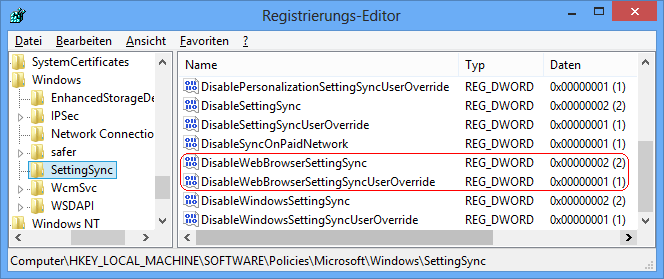
Hinweise:
- DisableWebBrowserSettingSync:
0 = Die Synchronisation der Browsereinstellungen (u.a. Verlauf, Favoriten) ist mit einem Microsoft-Konto möglich. (Standard)
2 = Die Synchronisation der Browsereinstellungen (u.a. Verlauf, Favoriten) mit einem Microsoft-Konto wird deaktiviert.
- DisableWebBrowserSettingSyncUserOverride:
0 = Die Option "Browser" unter "Zu synchronisierende Einstellungen" kann vom Benutzer aktiviert werden.
1 = Die Option "Browser" unter "Zu synchronisierende Einstellungen" kann vom Benutzer nicht aktiviert werden.
- Ändern Sie bitte nichts anderes in der Registrierungsdatei. Dies kann zur Folge haben, dass Windows und/oder Anwendungsprogramme nicht mehr richtig arbeiten.
|